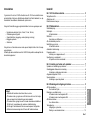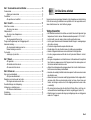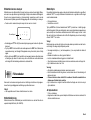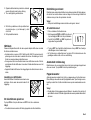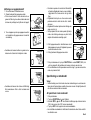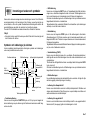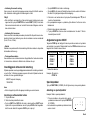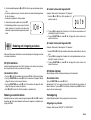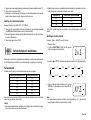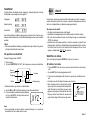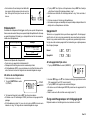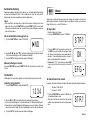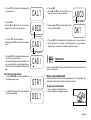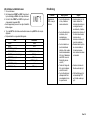KL-750
Bruksanvisning

Sw-1
Introduktion
Vi gratulerar till valet av CASIO etikettskrivare KL-750. Denna etikettskrivare
gör det möjligt att trycka ut självhäftande etiketter för ett flertal ändamål, t.ex. på
namnbrickor, kassettband, datordisketter, pärmar m.m.
Det går att framställa snygga, originella etiketter tack vare egenskaper som:
• Variabla remsstorlekar (6 mm, 9 mm, 12 mm, 18 mm)
• Tilltalande groteskt typsnitt
• Typsnittseffekter (skuggning, understrykning, inrutning)
• Inbyggda symboler
• Textminne
Det går även att använda remsor med separat inköpta hållare för att skapa
egna stämplar.
Allt detta gör denna etikettskrivare från CASIO till det perfekta redskapet för alla
dina märkningsbehov!
Viktigt!
• Kontakta din handlare när enheten kräver service.
• Tillverkaren åtar sig inget ansvar för förluster eller krav från tredje
man som uppstår vid användning av denna produkt.
• Tillverkaren åtar sig inget ansvar för skador orsakade av dataförlust
till följd av fel, reparationer eller avbruten strömförsörjning.
• Det är upp till användaren att förvara reservkopior av viktiga data.
• Håll denna bruksanvisning nära till hands för framtida referens.
Innehåll
Del 1 Att lära känna enheten ........................................................ 2
Viktiga föreskrifter ........................................................................................... 2
Allmän översikt ................................................................................................ 3
Etikettskrivarens menyer................................................................................. 4
Del 2 Förberedelser ....................................................................... 4
Strömförsörjning.............................................................................................. 4
Batteribyte ....................................................................................................... 4
Att byta batterier ..................................................................................... 4
Nättillsats ........................................................................................................5
Anslutning av nättillsatsen ...................................................................... 5
Att slå strömmen på och av ............................................................................ 5
Nollställning av minnet .................................................................................... 5
Att nollställa minnet................................................................................. 5
Automatiskt strömavslag ................................................................................. 5
Papperskassetter ............................................................................................ 5
Isättning av en papperskassett ............................................................... 6
Specificering av remsbredd ............................................................................ 6
Att specificera 6 mm remsbredd ............................................................. 6
Del 3 Inmatning av tecken och symboler .................................... 7
Symboler och indikeringar på skärmen........................................................... 7
Grundläggande alfanumerisk inmatning ......................................................... 8
Inmatning av alfanumeriska tecken ........................................................ 8
Angående tangenten CODE ........................................................................... 8
Specialsymboler.............................................................................................. 8
Inmatning av specialsymboler ................................................................ 8
Del 4 Radering och infogning av tecken ..................................... 9
Att flytta markören ........................................................................................... 9
Hur markören flyttas ............................................................................... 9
Radering av enskilda tecken ........................................................................... 9
Att radera tecken med tangenten BS ...................................................... 9
Att radera tecken med tangenten DEL ................................................... 9
Att tömma skärmen ......................................................................................... 9
Hur skärmen töms .................................................................................. 9
Textredigering ................................................................................................. 9
Infogning av nya tecken .......................................................................... 9
Ändring av existerande tecken ............................................................. 10
Svenska

Sw-2
Del 1 Att lära känna enheten
Denna del av bruksanvisningen förmedlar viktig information som du bör känna
till för att kunna utnyttja etikettskrivaren på bästa sätt. Läs noga detta avsnitt
innan etikettskrivaren tas i bruk för första gången.
Viktiga föreskrifter
• Håll etikettskrivaren borta från ställen som utsätts för extremt höga eller låga
temperaturer, fukt och solsken. Rekommenderad temperatur är 10°C till 35°C.
• Låt inte kaffe, juice eller andra vätskor skvätta på etikettskrivaren.
• Låt inte gem, nålar eller andra främmande föremål tränga in i remsöppningen
eller själva skrivaren.
• Placera inte tunga föremål ovanpå etikettskrivaren.
• Försök aldrig att ta isär etikettskrivaren eller utföra egna reparationer.
• Undvik att tappa etikettskrivaren eller utsätta den för kraftiga stötar.
• Dra inte i pappersremsan och försök inte att trycka den tillbaka in i etikett-
skrivaren.
• Den gula skärarpatronen inuti etikettskrivaren är försedd med ett skarpt blad
för att skära av pappersremsan. Håll fingrarna borta från denna patron och
låt inte barn komma i närheten av den.
• Använd inte skärarspaken då en papperskassett inte är isatt i etikettskrivaren.
Detta kan orsaka skador på skärarbladet.
• Handskas inte onödigt hårdhänt med skärarspaken. Detta kan orsaka skador
på etikettskrivaren.
• Använd inte bensin, thinner eller andra flyktiga kemikalier för att rengöra etikett-
skrivarens hölje. Torka av enheten med en mjuk, torr trasa, eller en trasa som
fuktats i en lösning av vatten och ett milt rengöringsmedel och sedan vridits
ur ordentligt.
• Ett smutsigt skrivarhuvud gör att utskriften blir fläckig. Torka i så fall av skri-
varhuvudet med en bomullstopp som fuktats i rengöringssprit (sidan 15).
• Etikettskrivaren kan orsaka störningar på mottagningen hos en närliggande
radio eller TV-apparat.
Del 5 Teckenstorlek och texteffekter ......................................... 10
Teckenstorlek ................................................................................................ 10
Ändring av teckenstorlek ...................................................................... 10
Texteffekter ................................................................................................... 11
Att specificera en texteffekt ................................................................... 11
Del 6 Utskrift ................................................................................ 11
Utskrift av en remsa ...................................................................................... 11
Att skriva ut en remsa ........................................................................... 11
Stämpelutskrift .............................................................................................. 12
Att skriva ut en stämpelremsa .............................................................. 12
Spegelutskrift ................................................................................................ 12
Att slå spegelutskrift på och av ............................................................. 12
Övriga utskriftsegenskaper och tillvägagångssätt ......................................... 12
Automatisk matning ...................................................................................... 13
Att slå automatisk matning på och av ................................................... 13
Manuell matning av remsan .................................................................. 13
Trycksvärta .................................................................................................... 13
Justering av trycksvärta ........................................................................ 13
Del 7 Minnet ................................................................................. 13
Att lagra data ........................................................................................ 13
Att återkalla text från minnet ................................................................. 13
Att radera text från minnet .................................................................... 14
Del 8 Referenser .......................................................................... 14
Byte av remsskärarbladet ............................................................................. 14
Att byta remsskärarbladet ..................................................................... 14
Rengöring av skrivarhuvudet och rullen ........................................................ 15
Att rengöra skrivarhuvud och rulle ........................................................ 15
Grundinställningar vid strömpåslag ............................................................... 15
Initialisering av etikettskrivaren ..................................................................... 15
Att initialisera etikettskrivaren ............................................................... 16
Felsökning ..................................................................................................... 16
Tekniska data ................................................................................................ 17

Sw-3
Remsskärarspak
Framsidan Bak/vänster sida
Allmän översikt
Batterifack
Uttag för nättillsats
Remsöppning
Remsskärarspak
Strömbrytare
Slår strömmen på och av.
Funktionstangent
Flytande kristallskärm (LCD)
Bokstavstangenter
12
Att observera angående remsskäraren
Observera följande viktiga säkerhetsföreskrifter när remsskärarspaken
används.
1. Tryck inte alltför hårt på remsskärarspaken.
2. Ställ alltid tillbaka remsskärarspaken till dess ursprungliga position
för hand efter att remsan skurits av.

Sw-4
Etikettskrivarens menyer
Etikettskrivaren är utformad för att kunna hanteras så enkelt som möjligt. Meny-
erna som visas på skärmen gör det möjligt att välja de önskade inställningarna.
Var och en av menyerna beskrivs i närmare detalj i respektive avsnitt, men du
bör observera följande generella tillvägagångssätt vid användning av menyer.
• Posten som är understruken på menyn är den som nu är vald.
.: ;,
• Använd K och L för att flytta understrykningen upp och ned och välja öns-
kad post.
• Tryck på SET för att verkställa den valda posten eller ESC för att lämna den
nuvarande menyn (och återgå till föregående meny eller skärm) utan att välja
något.
• När du trycker på SET för att verkställa en menypost kommer etikettskrivaren
att antingen gå vidare till nästa meny eller verkställa den valda funktionen
och återgå till textinmatningsskärmen du startade från.
Del 2 Förberedelser
Denna del av bruksanvisningen beskriver isättning av batterier och pappers-
kassett samt grundläggande inställningar på etikettskrivaren.
Viktigt!
• Läs noga detta avsnitt innan etikettskrivaren tas i bruk.
Strömförsörjning
Etikettskrivaren kan strömförsörjas med åtta batterier av storlek AA eller en
separat inköpt nättillsats (AD-A95100).
Batteribyte
En praktisk batterivarning upplyser dig om när batterierna börjar bli svaga. Med-
delandet “BATT” visas på skärmen om batterierna är svaga då du utför något
av det nedanstående.
• Slår på strömmen
• Verkställer en utskrift
Tryck på SET för att ta bort meddelandet “BATT” på skärmen. I detta läge går
det fortfarande att utföra en del åtgärder, men mera strömkrävande operationer
(som utskrift) kan inte utföras om batterierna blivit alltför svaga. Du bör i vilket
fall som helst byta ut batterierna eller skifta till nätspänning så snart som möjligt
efter att “BATT” har visats.
Viktigt!
Batterierna kan spricka eller läcka och orsaka skador på enheten om de hante-
ras felaktigt. Ge noga akt på följande punkter.
• Var noga med att plus- (+) och minuspolerna (–) hos varje batteri är vända åt
rätt håll.
• Blanda inte batterier av olika typ eller fabrikat.
• Låt inte urladdade batterier ligga kvar i batterifacket.
• Ta ur batterierna om etikettskrivaren inte ska användas under en längre tid.
• Byt ut batterierna minst vart 2 år.
Varning!
• Använd inte laddningsbara batterier med denna enhet.
• Utsätt inte batterierna för hög värme, kortslut dem inte och försök aldrig att
plocka isär dem.
•
Förvara batterier utom räckhåll för småbarn. Kontakta omedelbart en
läkare om ett batteri råkar sväljas.
• Byt ut batterierna i enlighet med den batterilivslängd som står skriven på
själva batteriet.
Att byta batterier
1. Slå av strömmen.
• Koppla också bort den separat inköpta nättillsatsen om denna används för
att driva etikettskrivaren.
Nu vald post

Sw-5
2. Öppna batterifacklocket på enhetens baksida
genom att skjuta locket i pilens riktning.
3. Ta ur samtliga åtta gamla batterier.
4. Sätt i åtta nya batterier så att varje batteri ham-
nar med dess plus- (+) och minuspol (–) vänd
åt rätt håll.
5. Sätt på batterifacklocket.
Nättillsats
Observera följande föreskrifter när den separat inköpta nättillsatsen används
för att driva etikettskrivaren.
• Använd endast en genuin CASIO nättillsats AD-A95100 med samma nät-
spänning som den som råder i området där du bor. Användning av fel nät-
tillsats kan orsaka skador på etikettskrivaren.
• Var noga med att slå av etikettskrivaren innan nättillsatsen ansluts. Slå inte
på strömmen förrän nättillsatsen är ansluten till både etikettskrivaren och ett
vägguttag.
• Koppla alltid bort nättillsatsen från vägguttaget när etikettskrivaren inte an-
vänds.
Anslutning av nättillsatsen
Anslut nättillsatsen till etikettskrivaren såsom visas
på bilden. Anslut sedan den andra ändan till ett
vägguttag.
Att slå strömmen på och av
Tryck på ON för att slå på strömmen och OFF för att slå av strömmen.
Viktigt!
• Om etikettskrivaren används för första gången bör den först nollställas.
Nollställning av minnet
Etikettskrivarens minne bör nollställas innan enheten används för första gången,
när du inte har använt enheten under en längre tid eller om inget händer när
strömmen slås på, trots att nya batterier är isatta.
Viktigt!
• Tänk på att nollställningen raderar all data som lagrats i minnet.
Att nollställa minnet
1. Slå av strömmen till etikettskrivaren.
2. Håll tangenterna PRINT och ESC intryckta och
tryck samtidigt på ON för att slå på strömmen.
3. Fortsätt hålla PRINT och ESC intryckta och
släpp enbart tangenten ON.
4. Tryck på SET för att nollställa etikettskrivaren eller på ESC för att avbryta
nollställningen utan att radera något.
• Se “Initialisering av etikkettskrivaren” på sidan 15 för information om vilka
grundlägen enheten ställs i efter en nollställning.
Automatiskt strömavslag
Etikettskrivaren slås av automatiskt om du inte trycker på någon tangent inom
cirka sex minuter. Tryck på ON för att slå på strömmen igen.
Papperskassetter
Använd proceduren nedan för att sätta i en papperskassett i etikettskrivaren.
Efter isättning av kassetten ska du följa åtgärderna under “Specificering av rems-
bredd” på sidan 6 för att ställa in etikettskrivaren på den remsbredd du använ-
der.
Viktigt!
• Försök aldrig att trycka pappersremsan tillbaka in i kassetten. Det går inte att
spola tillbaka remsan. Ett försök att göra detta kan orsaka problem med etikett-
skrivaren.
INT?

Sw-6
Isättning av en papperskassett
1. Slå av strömmen till etikettskrivaren.
2. Öppna facklocket för papperskassetten.
• Om en kassett redan är isatt ska denna tas ur
genom att fatta tag i kassettens båda sidor med
tummen och pekfingret och lyfta den rakt uppåt.
3. Ta av stopparen på den nya papperskassetten
och kontrollera att pappersremsan är redo för
användning.
• Kontrollera att remsan befinner sig under rems-
ledaren och att den inte är böjd eller vriden.
• Kontrollera att remsan inte sticker ut alltför långt
förbi remsledaren. Skär i så fall av ändan med
en sax.
4. Använd en penna eller annat tunnt föremål för
att spänna färgbandet såsom visas på bilden.
Lägg märke till att remsan inte rör sig i detta
läge.
• Färgbandet kan brytas av eller orsaka andra
problem om det är slakt när det sätts i etikett-
skrivaren.
• Färgbandet får endast spännas i den riktning som
anges av pilen (a).
• Vrid på spolen tills den andra spolen (b) börjar
vridas i den riktning som anges av pilen. Detta
antyder att bandet är ordentligt spänt.
5. Sätt i papperskassetten i etikettskrivaren så att
både pappersremsan och färgbandet passerar
mellan huvudet och rullen.
6. Stäng facklocket för papperskassetten.
7. Slå på strömmen och tryck på FUNCTION och sedan PRINT(FEED) två
eller tre gånger för att kontrollera att remsan matas ut som den ska.
• Slå av strömmen och utför proceduren ovan från steg 1 igen om remsan inte
matas ut på normalt sätt.
Specificering av remsbredd
Viktigt!
• Vid användning av en 6 mm bred remsa kan användning av vissa teckenstor-
lekar göra att tecknen löper ovanför eller under remsan. Gör på följande sätt
när du ska använda 6 mm remsbredd.
Att specificera 6 mm remsbredd
1. Slå på strömmen.
2. Tryck på FUNCTION och sedan 9 (6mm).
3. Använd H, J, K eller L för att ändra inställningen på skärmen mellan
ON (6 mm remsa) eller OFF (annan remsbredd).
4. Tryck på SET för att registrera den valda rembredden.
• Den inställda remsbredden är ikraft ända tills den ändras eller tills du nollstäl-
ler etikettskrivaren.
(a)
(b)
Rulle
Huvud
Remsledare

Sw-7
• Skiftindikering
Denna visas när tangenten SHIFT trycks in. Tangentbordet är skiftat när indike-
ringen visas, så bokstavstangenterna matar in versaler. Siffertangenterna ma-
tar in de skiljetecken som är markerade överst till höger på tangenterna.
Om både versalindikeringen och skiftindikeringen visas på skärmen kommer
tangentbordet att mata in små bokstäver.
Tangentbordet skiftas automatiskt tillbaka till små bokstäver (och indikeringen
slocknar) så snart ett tecken matats in.
• Kodindikering
Denna visas när tangenten CODE trycks in. När indikeringen är tänd matar
sifferantangenterna 1 till 5 in de accenter som är markerade ovanför dem, och
tangenterna O, S och C matar in de specialtecken som är markerade nederst
till höger på tangenterna.
Tangentbordet skiftas automatiskt tillbaka till normalt läge (och indikeringen slock-
nar) så snart ett kodtecken matats in.
• Versalindikering (CAPS)
Denna visas när etikettskrivaren står i versalläget. Alla inmatade bokstäver i
detta läge blir versaler. När indikeringen inte visas matas alla bokstäver in som
små bokstäver.
Till skillnad från skiftläget förblir enheten i versalläget ända tills tangenten CAPS
trycks in på nytt.
Om både versalindikeringen och skiftindikeringen visas på skärmen kommer
tangentbordet att mata in små bokstäver.
• Effektindikeringar
Dessa indikeringar pekar på den teckeneffekt som nu används. Det går att välja
mellan skuggning, understrykning och inrutning.
• Indikering för stämpelutskrift
Denna visas när etikettskrivaren står inställd på stämpelutskrift. Etiketter som
skapas med stämpelutskrift kan fästas på en separat inköpt remshållare och
sedan användas som en bläckstämpel.
• Indikering för spegelutskrift
Denna visas när etikettskrivaren står inställd på utskrift av en spegelvänd bild.
Normal utskrift (icke-spegel) gäller när indikeringen är släckt.
Del 3 Inmatning av tecken och symboler
Denna del av bruksanvisningen beskriver inmatning av tecken. För att förenkla
anvisningarna kallar vi allt som matas in för ett tecken, oavsett om det rör sig
om en bokstav, siffra eller symbol. Nedanstående förklaringar förutsätter de
grundinställningar som gäller när enheten tas i bruk första gången.
Se sidan 10 för information om andra teckenstilar, effekter och storlekar.
Viktigt!
• Det går att mata in upp till 63 tecken per etikett. Efter det 63:e tecknet går det
inte att mata in fler tecken.
Symboler och indikeringar på skärmen
Innan du påbörjar inmatningen bör du lära dig de symboler och indikeringar
som visas på etikettskrivarens skärm.
FUNCTION
SHIFT
CODE
CAPS
M-FEED
6mm
STAMP
MIRROR
CAS
A
A
A
• Funktionsindikering
Denna visas när tangenten FUNCTION trycks in. Ett tryck på en tangent när
denna indikering visas på skärmen gör att funktionen markerad ovanför tang-
enten verkställs.
EffektindikeringarFunktionsindikering Indikering för stämpelutskrift
Indikering för
spegelutskrift
Versalindikering Markör Indikering för 6 mm
remsa
Teckenpositionsmärken
Skift-
indikering
Kodindikering
Indikering för
manuell
matning

Sw-8
• Indikering för manuell matning
Denna visas när du matar fram pappersremsan manuellt istället för automa-
tiskt. Automatisk matning gäller när indikeringen är släckt.
Viktigt!
• När utskriften är avslutad efter att du använt manuell matning ska du vara
noga med att trycka på FUNCTION och sedan PRINT (FEED) för att mata
fram remsan innan den skärs av. I annat fall riskerar du att klippa av en del av
den utskrivna texten.
• Indikering för 6 mm remsa
Denna visas när du använder proceduren på sidan 6 för att specificera en rems-
bredd på 6 mm. Ingen indikering visas när du använder en annan remsbredd
(9 mm, 12 mm, 18 mm).
• Markör
Markören visar positionen för nästa inmatning. Alla tecken matas in vid punkten
där markören befinner sig.
• Teckenpositionsmärken
Dessa märken visar var tecknen kommer att uppträda efter hand som de matas
in. Denna del av skärmen är alltid tom när strömmen slås på.
Grundläggande alfanumerisk inmatning
Följande operation visar de grundläggande metoderna för inmatning av bokstä-
ver och siffror. Vi förklarar proceduren genom att mata in följande tecken när
enheten står i dess grundinställningar.
ABXYZ Computer Company
1234567890
Anm.
• Håll en tangent intryckt för att upprepa inmatning av samma tecken.
Inmatning av alfanumeriska tecken
1. Slå på strömmen.
2. Mata in tecken på den första raden.
• Tryck på SHIFT eller CAPS för att mata in stora bokstäver. SHIFT måste
tryckas in för varje enskild bokstav, men ett tryck på CAPS skiftar tangentbor-
det till versaler ända tills tangenten CAPS trycks in på nytt.
• Tryck på SPACE för att mata in mellanslag.
• Tryck på BS för att radera ett felaktigt tecken och mata sedan in rätt tecken.
Se sidan 9 för ytterligare detaljer om textredigering.
3. Vid slutet av en textrad ska du trycka på B (markörtangenten L) för att
mata in ett nyradsmärke.
• En nyradsoperation anges av symbolen ¥ på skärmen. Detta visar var du
ändrade rad.
4. Mata in tecken på den andra raden.
5. Tryck på PRINT för att skriva ut den inmatade texten. Se sidan 11 för när-
mare detaljer om utskrift.
Angående tangenten CODE
Tangenten CODE gör det möjligt att mata in speciella accenter och symboler
som används i vissa språk. Följande tabell visar hur CODE används med vissa
tangenter för att mata in dessa tecken.
* Endast liten bokstav.
Exempel: Att mata in á.
CODE 1 A
Specialsymboler
Tryck på FUNCTION 4 (SYMBOL) för att tillgå en meny över specialsymboler.
Inmatning av specialsymboler
Exempel: Mata in specialsymbolen #.
1. Placera markören vid punkten där special-
symbolen ska matas in och tryck på FUNCTION
4 (SYMBOL).
• Den understrukna symbolen på skärmen är den
som nu är vald.
.: ;,
Tangentoperation Inmatning Tangentoperation Inmatning
CODE S* ß CODE 2 `
CODE O Œ CODE 3 ¨
CODE C Ç CODE 4 ˜
CODE 1 ´ CODE 5 ˆ

Sw-9
2. Använd markörtangenterna H och J för att leta upp den önskade symbo-
len.
• En del av symbolerna ryms inte inom skärmen. Använd markörtangenterna
för att rulla menyn.
• Understryk symbolen # i detta exempel.
3. Understryk önskad symbol och tryck på SET.
• Textinmatningsskärmen visas nu på nytt, och den
valda symbolen är inmatad vid punkten där
markören var placerad när du uppvisade symbol-
listan.
Del 4 Radering och infogning av tecken
Detta avsnitt beskriver allt du behöver veta om radering och infogning av tecken
i en redan inmatad text.
Att flytta markören
Använd markörtangenterna för att flytta markören runt skärmen och placera
den vid punkten där tecken ska raderas eller infogas.
Hur markören flyttas
• Tryck på H för att flytta markören åt vänster och J för att flytta den åt höger.
• Tryck på FUNCTION och sedan H för att få markören att hoppa till början
(längst till vänster) av tecknen på skärmen.
• Tryck på FUNCTION och sedan J för att få markören att hoppa till slutet
(längst till höger) av tecknen på skärmen.
• Håll H eller J intryckt för att flytta markören i snabbare takt.
Radering av enskilda tecken
Enskilda tecken kan raderas med antingen tangenten BS eller DEL (markör-
tangenten K). Den enda skillnaden mellan dessa tangenter är markörens pla-
cering vid tillfället.
Att radera tecken med tangenten BS
Exempel: Ändra ordet “commmputer” till “computer”.
1. Använd H och J för att flytta markören till
punkten under “p”.
2. Tryck på BS två gånger för att radera två m till vänster om markören och
samtidigt flytta “puter” åt vänster.
3. Tryck på FUNCTION och sedan J för att hoppa till slutet av texten och
mata in fler tecken.
Att radera tecken med tangenten DEL
Exempel: Ändra ordet “commmputer” till “computer”.
1. Använd H och J för att flytta markören till punkten under det första (vänstra)
m:et.
2. Tryck på DEL två gånger för att radera två m vid markörpositionen och sam-
tidigt flytta “mputer” åt vänster.
3. Tryck på FUNCTION och sedan J för att hoppa till slutet av texten och
mata in fler tecken.
Att tömma skärmen
Gör på följande sätt för att tömma skärmen på all inmatad text.
Hur skärmen töms
Tryck på FUNCTION och sedan BS (CLS).
Meddelandet CLS? visas nu på skärmen för att bekräfta att du verkligen vill
tömma skärmen. Tryck på SET för att tömma skärmen eller på ESC om du vill
avbryta utan att radera något.
Textredigering
Använd följande metoder för att redigera texten på skärmen.
Infogning av nya tecken
Exempel: Ändra texten “ABCDEF” till “ABCXYZDEF”.
IO
#
pute

Sw-10
1. Uppvisa den ursprungliga texten på skärmen och placera markören under “D”.
2. Mata in den nya texten (XYZ).
• Inmatning av nya tecken gör att de fogas in vid markörpositionen. De existe-
rande tecknen öppnas upp för att göra plats för de nya.
Ändring av existerande tecken
Exempel: Ändra texten “ABCDEF” till “XYZDEF”.
1. Uppvisa den ursprungliga texten på skärmen och använd tangenten BS
eller DEL för att radera tecknen som ska ändras(ABC).
• Tänk på att placera markören på rätt ställe för tangenten som ska användas.
Se sidan 9 för detaljer.
2. Mata in de nya tecknen (XYZ).
Del 5 Teckenstorlek och texteffekter
Denna del av bruksanvisning förklarar användning av olika teckenstorlekar och
hur du tilldelar texten effekter som understrykning, skuggning och inrutning.
Teckenstorlek
Följande tabell visar de sex teckenstorlekar som kan användas.
Den valda teckenstorleken tillämpas bara på den utskrivna texten. Storleken
som visas på skärmen ändras inte.
Viktigt!
• Den valda teckenstorleken tillämpas på samtliga tecken på skärmen. Det går
inte att välja olika storlekar för olika tecken.
• Etikettskrivaren justerar automatiskt teckenstorleken när symbolen ¥ matas
in för att ange en 2-radig etikett såsom visas nedan.
Tänk på att symbolen ¥ inte kan matas in vid användning av en 6 mm bred
remsa.
Ändring av teckenstorlek
Exempel: Mata in “ABXYZ” som 2×2 tecken.
1. Mata in texten.
2. Tryck på FUNCTION 2 (SIZE) för att uppvisa
den nuvarande teckenstorleken.
3. Använd K och L för att ändra den uppvisade storleken i följande ordning.
1× 11× 21× 32× 12× 22× 3
2× 32× 22× 11× 31× 21× 1
4. Uppvisa den önskade storleken och tryck på
SET för att välja denna och och återgå till text-
skärmen.
Anm.
• Det ovanstående kan också utföras i omvänd ordning, d.v.s. specificera
teckenstorleken först och sedan mata in texten.
Indikering för teckenstorlek Faktisk storlek (mm)
1×13×3
1×23×6
1×33×9
2×16×3
2×26×6
2×36×9
Grundstorlek Storlek efter operationen
BB
BB
B
2×11×1
2×21×2
2×31×3
2
×
2
XYZ

Sw-11
Del 6 Utskrift
Denna del av bruksanvisningen innehåller information om utskrift av pappers-
remsor. Här beskrivs också hur du trycker ut speciella stämpelremsor som kan
fästas i en stämpelhållare och därmed skapa egna stämplar.
Att observera vid utskrift
• Slå aldrig av strömmen medan utskrift pågår.
• Kontrollera att remsöppningen inte är blockerad innan utskriften startas.
• Rör inte vid remsskäraren medan utskrift pågår (anges av meddelandet
“PRNT” på skärmen).
• Etikettskrivaren kan stoppa utskriften i cirka fem sekunder vid utskrift med
hög trycksvärta, utskrift av en väldigt lång text eller repeterad utskrift av samma
text. Detta tyder inte på fel, och normal utskrift återupptas efter en stund
(anges av meddelandet “P R N T” på skärmen).
Utskrift av en remsa
Tryck helt enkelt på tangenten PRINT för att skriva ut en remsa.
Att skriva ut en remsa
1. Tryck på PRINT för att skriva ut en remsa av texten du matat in och arrang-
erat.
• Tryck på ESC för att avbryta pågående utskrift.
2. Tryck ned remsskärarspaken för att skära av remsan när utskriften är avslu-
tad.
3. Använd en sax för att klippa till remsan, om så behövs.
• Efter att remsan skrivits ut går det att ta av bak-
stycket och fästa remsan på det önskade före-
målet. Remsan kan inte fästas på grova, våta,
oljiga eller smutsiga ytor. Remsan bör inte heller
fästas på ställen som utsätts för solsken eller
regn. Försök aldrig att fästa remsan på huden.
Texteffekter
Tre olika effekter kan tilldelas texten: skuggning, understrykning och inrutning.
Det följande visar exempel på de tre typerna.
Skuggning:
Understrykning:
Inrutad text:
Den valda texteffekten tillämpas bara på den utskrivna texten. Textens utse-
ende på skärmen ändras inte, men texteffektindikeringarna visar när en texteffekt
används.
Viktigt!
• Den valda texteffekten tillämpas på samtliga tecken på skärmen. Det går inte
att välja olika effekter för olika tecken.
Att specificera en texteffekt
Exempel: Skugga texten “ABXYZ”.
1. Mata in texten.
2. Tryck på FUNCTION 3 (EFFECT) för att uppvisa en meny över texteffekter.
–
• Markören befinner sig vid den nu valda effekten.
3. Använd H och J för att flytta markören till den önskade effekten.
4. Placera markören under den önskade effekten
och tryck på SET för att välja denna och och
återgå till textskärmen.
Anm.
• Det ovanstående kan också utföras i omvänd ordning, d.v.s. specificera
texteffekten först och sedan mata in texten.
Normal
(ingen effekt)
Markör
Understrykning
Inrutning
Skuggning
XYZ
Remsa
Bakstycke

Sw-12
• Det är enklast att ta av bakstycket och blotta fäst-
ytan genom att böja remsan nära den ena än-
dan. Detta gör att bakstycket lossnar och kan
dras av.
Stämpelutskrift
Funktionen för stämpelutskrift möjliggör utskrift på en speciell stämpelremsa.
Denna remsa kan sedan fästas på en separat inköpt stämpelhållare för att skapa
en egen bläckstämpel. Följande typ av stämpelhållare kan för närvarande an-
vändas med stämpelremsor.
Observera det följande för stämpelutskrift.
• Texten skrivs ut spegelvänt vid stämpelutskrift.
• Stämpelutskrift kan inte göras med en remsbredd på 6 mm.
• Ett felmeddelande (ERR!) visas på skärmen och utskriften förhindras vid för-
sök att skriva ut text som är längre än den maximala längden du angav.
Att skriva ut en stämpelremsa
1. Mata in texten du vill skriva ut.
2. Tryck på FUNCTION och sedan
5 (STAMP).
3. Välj maximal längd och tryck på SET för att registrera denna.
• Ett märke visas intill indikeringen STAMP på skärmen när spegelutskrift är
påslagen.
• Ett felmeddelande (sidan 16) visas när du trycker på SET om texten som
matades in i steg 1 är längre än den maximala längden du angav.
4. Tryck på SET för att trycka ut stämpelremsan eller på ESC för att avbryta
utskriften och återgå till inmatningsskärmen i steg 1.
• Etikettskrivaren återställs till inmatningsskärmen i steg 1 efter avslutad ut-
skrift.
5. Skär av remsan och fäst den på stämpelhållaren.
• Se bruksanvisningen som medföljer den separat inköpta stämpelhållaren för
detaljer om hur stämpelremsan ska fästas.
Spegelutskrift
Texten skrivs ut spegelvänt när du specificerar spegelutskrift. Använd spegel-
utskrift när du vill skriva ut på en genomskinlig remsa med texten på insidan.
Texten ter sig sedan normal när den ses genom den genomskinliga remsan.
Det går också att använda spegelutskrift vid användning av en järnkopieremsa
för att skapa järnkopior.
Normal
Spegelbild
Att slå spegelutskrift på och av
1. Tryck på FUNCTION och sedan 6 (MIRROR).
2. Använd H, J, K, eller L för att ändra inställningen på skärmen mellan
ON (spegelutskrift) och OFF (normal utskrift).
3. Tryck på SET för att registrera den valda inställningen.
• Ett märke visas intill indikeringen MIRROR på skärmen när spegelutskrift är
påslagen.
• Mata in texten och utför utskriften som vanligt (sidan 11).
Övriga utskriftsegenskaper och tillvägagångssätt
Följande metoder och inställningar kan också användas vid utskrift.
Typ
ST-15
Maximal stämpelstorlek
5,5 cm
J
OFF
Exempel
7,9 cm
5,5 cm
PRN?
STAMP
MIRROR

Sw-13
Del 7 Minnet
Denna del av bruksanvisningen beskriver lagring av textdata i minnet och
återkallning från minnet. Det går att lagra två textblock i minnet, var och en på
högst 63 tecken, d.v.s. totalt 126 tecken.
Att lagra data
1. Mata in texten du vill lagra.
2. Tryck på FUNCTION och sedan 1 (MEMO).
3. Tryck på SET för att lagra texten i minnet eller
på ESC om du vill avbryta utan att lagra något.
• Om minnet är tomt lagras texten automatiskt i
område 1. Om det förekommer data i område 1
lagras texten automatiskt i område 2.
• Meddelandet “FUL!” visas när du trycker på SET
i steg 3 om det inte finns utrymme i minnet för
texten.
Att återkalla text från minnet
Exempel: Återkalla innehållet i område 2 då minnet innehåller följande två texter.
Område 1: ABCDEFG
Område 2: CASIO
1. Tryck på FUNCTION och sedan 1 (MEMO) när
inmatningsskärmen visas.
• Tänk på att texten som återkallas från minnet
ersätter den eventuella text som nu finns på skär-
men.
Automatisk matning
Automatisk pappersmatning kan slås på och av. I det automatiska läget matas
remsan fram automatiskt cirka 12 mm vid början och slutet av varje utskrift.
Detta skapar lika stora marginaler på textens båda sidor.
Viktigt!
• När utskriften är avslutad efter att du använt manuell matning ska du vara
noga med att trycka på FUNCTION och sedan PRINT (FEED) för att mata
fram remsan innan den skärs av. I annat fall riskerar du att klippa av en del av
den utskrivna texten.
Att slå automatisk matning på och av
1. Tryck på FUNCTION och sedan 7 (M-FEED).
2. Använd H, J, K, eller L för att ändra inställningen på skärmen mellan
YES (manuell matning) och NO (automatisk matning).
3. Tryck på SET för att registrera den valda inställningen.
Manuell matning av remsan
Tryck på FUNCTION och sedan PRINT (FEED) för att mata fram remsan cirka
13 mm.
Trycksvärta
Inställningen för trycksvärta reglerar hur mörka tecknen på remsan ska bli.
Justering av trycksvärta
1. Tryck på FUNCTION och sedan 8 (DENSITY).
2. Använd H och J för att understryka den önskade trycksvärtan.
• Den ljusaste inställningen är 1 och den mörkaste är 5. Normal inställning är 3.
• Enbart fyra av de fem tillgängliga inställningarna visas på skärmen. Skärmen
rullas till vänster och höger när så är nödvändigt för att visa alla inställningar.
3. Tryck på SET för att registrera den valda inställningen.
J
NO
STR?
OK
EFG
STR?
1234

Sw-14
3. Tryck på SET.
• Använd H eller J för att rulla åt vänster eller
höger om all text inte ryms på skärmen.
4. Använd K och L för att välja område 1 eller 2
och tryck sedan på SET.
5. Tryck på SET för att radera texten från området som nu visas på skärmen.
• När du raderar texten i område 1 då det förekommer en text i område 2,
kommer texten i område 2 att automatiskt flyttas till område 1.
Del 8 Referenser
Detta avsnitt innehåller information om etikettskrivaren som kan användas som
referens i behövliga fall.
Byte av remsskärarbladet
Remsskärarbladet är utformat för att kunna hantera ca. 3.000 skärningar. Gör
på följande sätt för att byta ut bladet när det börjar bli slött.
Att byta remsskärarbladet
1. Slå av strömmen till etikettskrivaren.
2. Öppna facklocket för papperskassetten.
CAL?
ABCD
Text i område 1
OK?
2. Tryck på L för att ändra till uppmaningen för
textåterkallning.
3. Tryck på SET.
• Använd H eller J för att rulla åt vänster eller
höger om all text inte ryms på skärmen.
4. Tryck på L för att gå till område 2.
• Använd K och L för att skifta mellan område 1
och 2.
5. Tryck på SET för att återkalla texten från områ-
det som nu visas på skärmen.
• Tänk på att återkallning från minnet ersätter even-
tuell text som återfinns på inmatningsskärmen.
Text från minnet kan inte vidhäftas texten på skär-
men.
Att radera text från minnet
1. Tryck på FUNCTION och sedan 1 (MEMO) när
inmatningsskärmen visas.
2. Tryck på L två gånger för att ändra till uppma-
ningen för textradering.
ABCD
Text i område 1
CASI
Text i område 2
CASI
DEL?
STR?

Sw-15
4. Använd en bomullstopp fuktad i rengöringssprit
för att torka av skrivarhuvudet och rullen så-
som visas på bilden.
5. Sätt tillbaka papperskassetten och stäng facklocket.
Grundinställningar vid strömpåslag
Etikettskrivaren är inställd på följande grundinställningar varje gång strömmen
slås på.
Initialisering av etikettskrivaren
Utför nedanstående procedur för att initialisera skrivaren om det uppstår allvar-
liga fel eller om skrivaren inte fungerar alls.
Viktigt!
• En initialisering av etikettskrivaren raderar all data i dess minne. Skriv ner
viktiga data på separata handlingar innan denna åtgärd utförs.
• Om en kassett redan är isatt ska denna tas ur
genom att fatta tag i kassettens båda sidor med
tummen och pekfingret och lyfta den rakt uppåt.
3. Använd ett tunnt, spetsigt föremål för att lyfta ut
den gula skärarpatronen såsom visas på bil-
den.
• Remsskärarbladet kan tas ut ur skärarpatronen
om om du trycker på patronens framsida. Akta
dig för att skära fingrarna på bladet.
4. Sätt i en ny skärarpatron genom att skjuta den
längs skåran i etikettskrivaren.
• Kontakta din CASIO-handlare för inköp av en ny
skärarpatron.
5. Sätt på facklocket.
Rengöring av skrivarhuvudet och rullen
Ett smutsigt skrivarhuvud och rulle kan resultera i dålig utskrift. Rengör dessa
delar då och då på nedanstående sätt.
Att rengöra skrivarhuvud och rulle
1. Slå av strömmen till etikettskrivaren.
2. Tryck på frigöringsspaken för att öppna facklocket för papperskassetten.
3. Ta ur papperskassetten.
NEJ!
Skrivarhuvudet
Rullen
Post Strömmen på
SIZE(storlek) 2×2
EFFECT(effekt) CANCEL(makulera)
MIRROR(spegel) OFF(av)
M-FEED(manell matning) NO(nej)
6 mm OFF(av)

Sw-16
Felsökning
Möjlig orsak
• Du har försökt mata
in två ¥ märken
inom samma text.
• Du har försökt mata
in märket ¥ vid
användning av
remsbredden 6 mm.
• Du har matat in en
text innehållande
märket ¥ och sedan
ändrat remsbredden
till 6 mm. (Meddelan-
det ERR! visas vid
försök att göra en
utskrift.)
• Texten är längre än
5,5 cm när stämpel-
utskrift har valts.
• Du har försökt med
stämpelutskrift då
remsbredden 6 mm
är specificerad.
Problem
Meddelandet
ERR! visas på
skärmen.
Åtgärd
• Använd endast ett ¥
märke. Enbart två
textrader kan matas in,
så det går bara att
använda ett ¥ märke.
• Använd inte märket ¥.
En 6 mm bred remsa
kan bara ha en
textrad, så märket ¥
ska inte användas.
• Radera märket ¥ om
du ska använda en
6 mm bred remsa,
eller använd en annan
remsbredd.
• Korta ner texten och
försök sedan på nytt.
• Ställ inställningen för
remsbredd på OFF
och försök sedan på
nytt.
Att initialisera etikettskrivaren
1. Slå av strömmen.
2. Håll tangenterna PRINT och ESC intryckta och
tryck samtidigt på ON för att slå på strömmen.
3. Fortsätt hålla PRINT och ESC intryckta och
släpp enbart tangenten ON.
• Denna uppmaning visas och ber dig att bekräfta
initialiseringen.
4. Tryck på SET för att initialisera etikettskrivaren eller på ESC för att avbryta
åtgärden.
• Följande tabell visar grundinställningarna.
INT?
Post
Skärm
Minne
SYMBOL(symbol)
EFFECT(effekt)
M-FEED(manuell matning)
MIRROR(spegel)
MEMO(minne)
DENSITY(svärta)
WIDTH(bredd)
Nollställd
Tömd
Tömt
,
CANCEL(makulera)
NO(nej)
OFF(av)
STR?(lagra?)
3
OFF(av)

Sw-17
Tekniska data
Modell: KL-750
Inmatning
Tangentbordets utformning: Skrivmaskin (QWERTY)
Teckentyper
Bokstäver (engelska och övriga språk): 99
Siffror: 10
Symboler: 37
Skärm
Typ: Flytande kristallskärm
Spalter: 4
Teckenmatris: 5 × 7 punkter
Utskrift
Typ: Värmeöverföring
Hastighet: Cirka 6,67 mm/sekund
Bredd: 4 mm (6 mm remsa) eller 8 mm (övrig remsa)
Teckenmatris: 24 × 24 punkter
Teckentypsnitt: Grotesk
Teckeneffekter: Skuggning, understrykning, inrutning
Teckenstorlekar: 1×1, 1×2, 1×3, 2×1, 2×2, 2× 3
Antal rader: 1 (6 mm remsa); 1 eller 2 (övrig remsa)
Minne
Text: Upp till cirka 126 tecken (total lagring för område 1 och 2)
Allmänt
Strömförsörjning: Åtta batterier av storlek AA eller separat inköpt nättillsats
AD-A95100
Batterilivslängd: Cirka 1 papperskassett (kontinuerlig utskrift)
Strömförbrukning: 9 W
Automatiskt strömavslag: Cirka sex minuter efter senaste tangenttrycket.
Mått: 44,6 (H) × 174 (B) × 212 (D) mm
Vikt: 452 g
Omgivande temperatur: 10°C ~ 35°C
Möjlig orsak
• Båda områdena för
textminne (område 1
och 2) innehåller en
text.
• Batterierna börjar bli
svaga.
• Minnesdatan har av
någon anledning blivit
förvrängd.
Problem
Meddelandet FUL!
visas på skärmen.
Meddelandet
BATT visas på
skärmen.
Meddelandet
ERR! visas på
skärmen.
Åtgärd
• Radera texten i ett av
minnesområdena och
lagra sedan den nya
texten.
• Byt ut batterierna.
• Initialisera etikett-
skrivaren.

CASIO COMPUTER CO., LTD.
6-2, Hon-machi 1-chome
Shibuya-ku, Tokyo 151-8543, Japan
-
 1
1
-
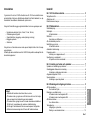 2
2
-
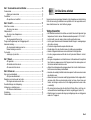 3
3
-
 4
4
-
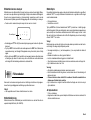 5
5
-
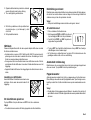 6
6
-
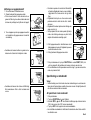 7
7
-
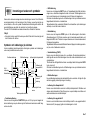 8
8
-
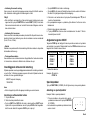 9
9
-
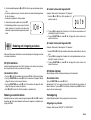 10
10
-
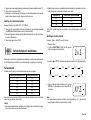 11
11
-
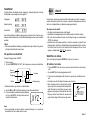 12
12
-
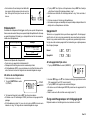 13
13
-
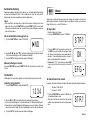 14
14
-
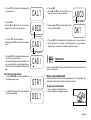 15
15
-
 16
16
-
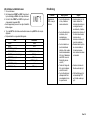 17
17
-
 18
18
-
 19
19